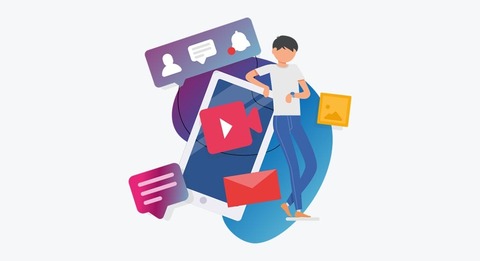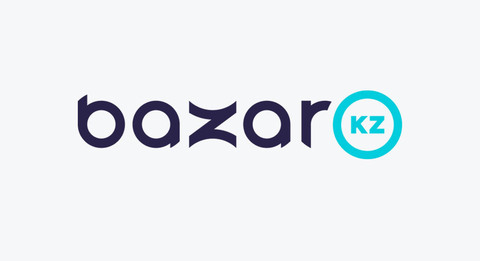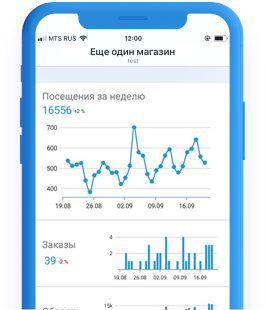В 2022 году предприниматели, желающие быстро создать сайт интернет-магазина (индивидуальная разработка может занимать от 30 дней) по приемлемой цене, выбирают платформы для электронной торговли. Одна из них – inSales, позволяющая получить функциональное решение менее чем за сутки. Вы сможете выполнить все работы самостоятельно: привлечение программиста не требуется. Рассказываем, как реализовать техническую часть: создать и настроить интернет-магазин для ведения продаж из Казахстана.
Почему именно inSales
Платформа inSales объединяет популярные каналы продаж – от интернет-магазина до маркетплейсов. Во все тарифы включен хостинг, доступен бесплатный пробный период сроком 14 дней. Платформа наделена рядом конкурентных преимуществ:
- адаптивные шаблоны для разных товарных групп;
- готовые интеграции и инструменты для автоматизации продаж;
- техническая поддержка, работающая в режиме 24/7;
- решения для SEO-продвижения и рекламы;
- высокая надежность интернет-магазина, обусловленная защитой от всех видов атак.
Предусмотрены несколько тарифных планов для бизнеса разного масштаба, возможности подключения сотрудников, безлимитные дисковое пространство на сервере и трафик (для хостинга).
Регистрация на платформе для создания сайта интернет-магазина
Для старта потребуется лишь адрес электронной почты, после чего необходимо:
- поделиться информацией об опыте: что-то уже продается или нет, если да, то на каких платформах;
- выбрать канал продаж: собственный сайт, маркетплейс, социальные сети или мессенджеры;
- указать тематику будущего интернет-магазина: нужно выбрать тип товаров, например, «Авто, мото» или «Еда и продукты»;
- название интернет-магазина, имя владельца и контактный номер телефона.
Необходимо подтвердить введенные данные, вы будете направлены в панель администратора. После завершения регистрации на главной странице доступны полезные рекомендации и ссылки, которые помогут выполнить дальнейшие настройки.
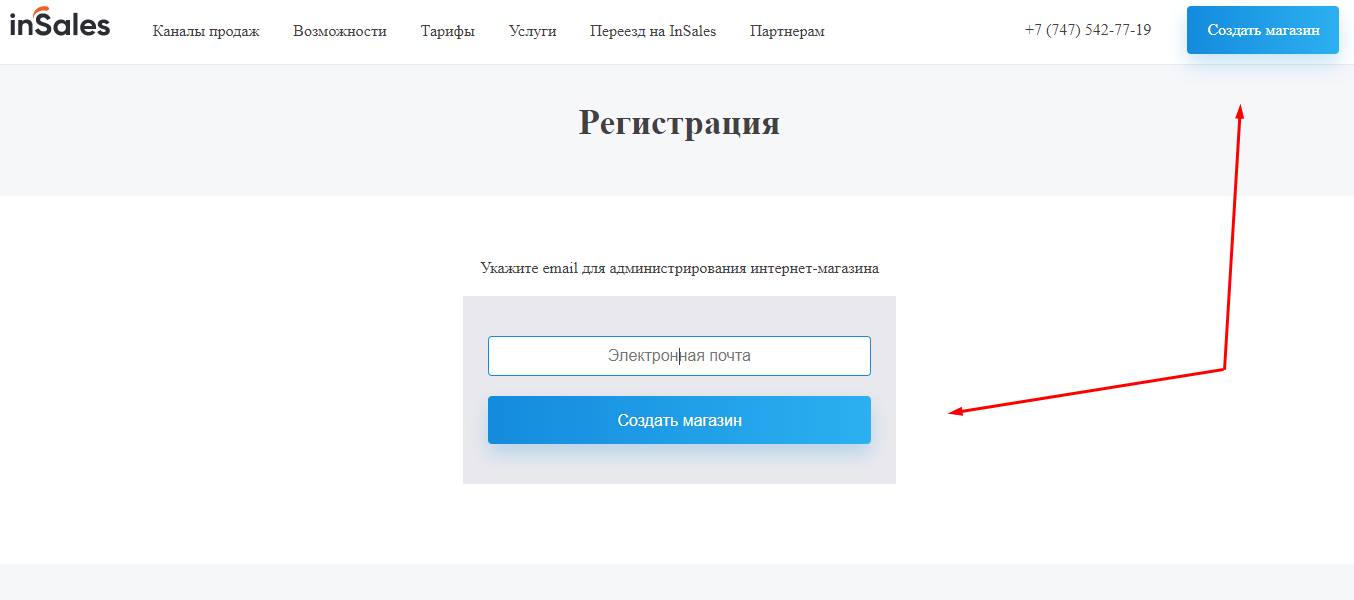
Форма для регистрации и создания интернет-магазина
Работа с дизайном
Перейдите во вкладку «Сайт» (вертикальное меню слева), потом – «Дизайн». Откройте галерею, чтобы выбрать шаблон (будут доступны платные и бесплатные решения):
- найдите подходящий вариант, посмотрите пример и осуществите установку;
- опубликуйте готовый вариант или проведите редактирование.
Внутренний редактор позволяет вносить изменения в шрифты, логотипы и иконки, цветовую палитру: шаблон можно полностью адаптировать под требования своего проекта. При наполнении уделите внимание шапке сайта: добавьте контактные данные своего магазина, логотип и другую персонализирующую информацию. Изменять дизайн лучше после завершения оформления каталога и других разделов, что позволит создать более корректный продукт.
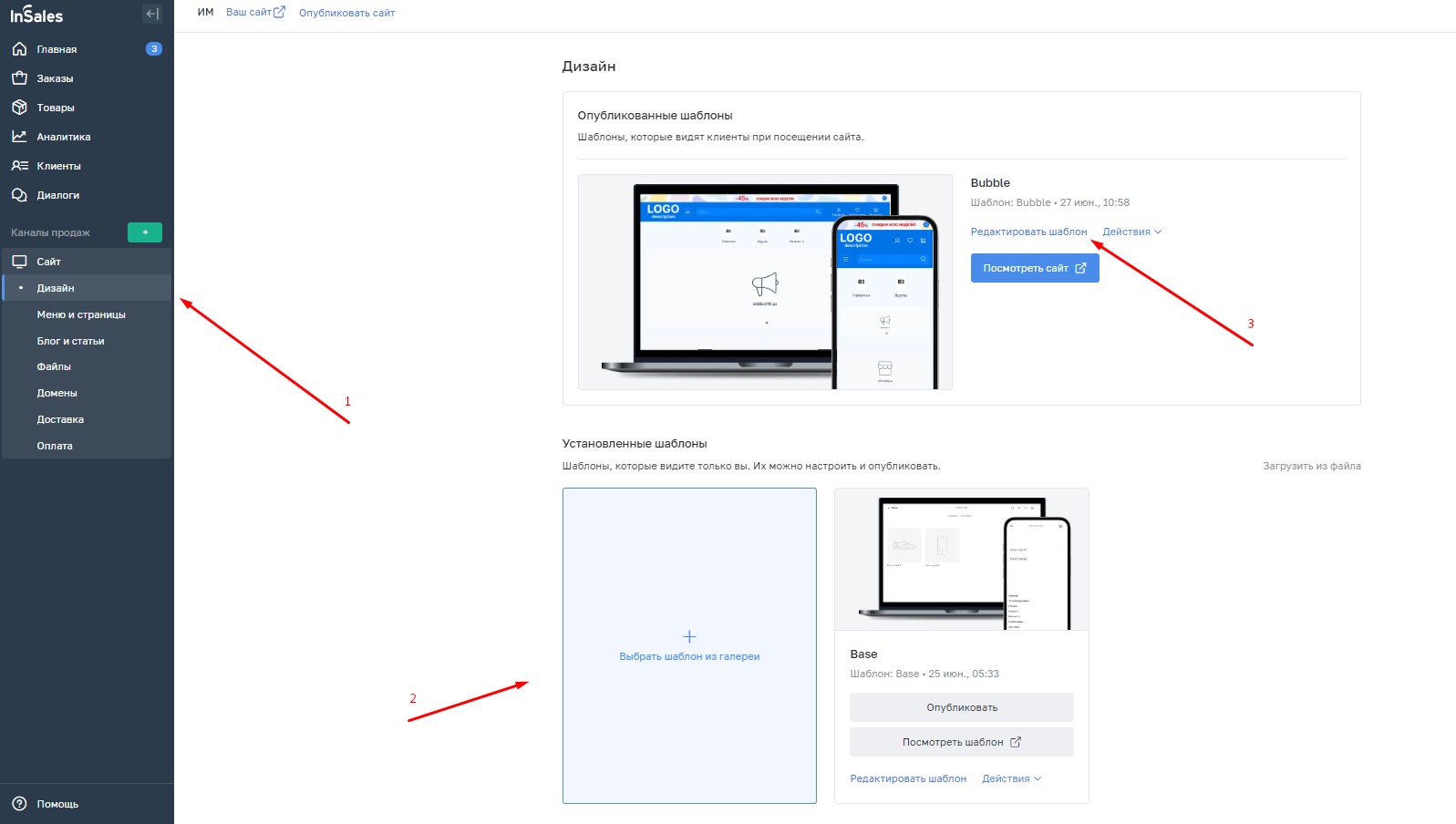
Работа с дизайном и выбор шаблонов
Структура сайта интернет-магазина: основные разделы
Для оформления этой части нужно проследовать по пути «Сайт» → «Меню и страницы». После этого можно осуществлять создание и наполнение основных страниц, с которыми клиенты интернет-магазина будут взаимодействовать постоянно. В приоритете следующие разделы, характерные для доминирующего количество торговых платформ:
- главная, на которой доступно описание основных особенностей и преимуществ интернет-магазина. Оптимальный объем – до 3000 знаков, поисковая система Яндекс любит контент подлиннее (в диапазоне 3-5 тысяч знаков);
- условия оплаты, доступные в магазине: наличный и безналичный расчет, наложенный платеж, электронные деньги и другие;
- сведения о компании, куда можно включить краткую историю интернет-магазина, дополненную инфографикой с сегментацией по годам;
- форма обратной связи, через которую клиент сможет предать свои замечания и пожелания;
- блоки с акциями и программой лояльности;
- раздел с контактными данными и графиком работы стандартного содержания: номер телефона, электронная почта;
- условия доставки: транспортные компании, самовывоз, курьер, иные (с ценами).

Редактирование меню и ключевых страниц
Платформа inSales предлагает основной блок страниц, но вы сможете добавлять новые по своему усмотрению с учетом особенностей интернет-магазина. Например, можно загрузить публичную оферту, пользовательское соглашение или схему проезда. Наполнять страницы просто:
- добавьте страницу или выберите готовый шаблон (нижнее или верхнее меню);
- задайте или измените название;
- конкретизируйте URL-адрес страницы, если есть такая необходимость;
- добавьте описание страницы и SEO-параметры (метатеги);
- загрузите изображения или видеоролик, если они подходят для оформления.
Сохраните внесенные изменения, запустите предпросмотр страницы для оценки результата. Повторяйте процедуру до тех пор, пока все разделы не будут наполнены, используйте инструменты перелинковки и семантическую оптимизацию, чтобы в перспективе улучшить позиции страниц в глобальном поиске.

Пример оформления страницы
Не забывайте о сегментации разделов в нижнее и верхнее меню, а также футер. Например, в верхнем чаще всего находятся страницы «Главная», «Каталог», «Личный кабинет», в нижнем – «Регистрация», «Как сделать заказ», «Оплата и доставка», «Обратная связь», в футер отправляют отзывы, блог, политику конфиденциальности. На первых порах стоит добавить приоритетные страницы, по мере расширения бизнеса и наращивания динамики продаж структура сайта интернет-магазина будет масштабироваться. В ходе наполнения вы сможете перетаскивать блоки, изменяя их положение в разных разделах меню.
Настройка каталога
Работы с товарами ведутся в двух направлениях (в одноименном разделе в панели):
- оформление каталога. Первая категория «Каталог» – служебный инструмент, внутри которого создаются категории первого уровня и подкатегории. Нажмите на колесико-шестеренку, чтобы добавлять новые разделы, подразделы и задавать им названия. Если допущена ошибка – не страшно, ее можно исправить путем редактирования. На этом этапе рекомендуется перенести структуру каталога сначала на бумагу, а потом – в панель, чтобы не запутаться;
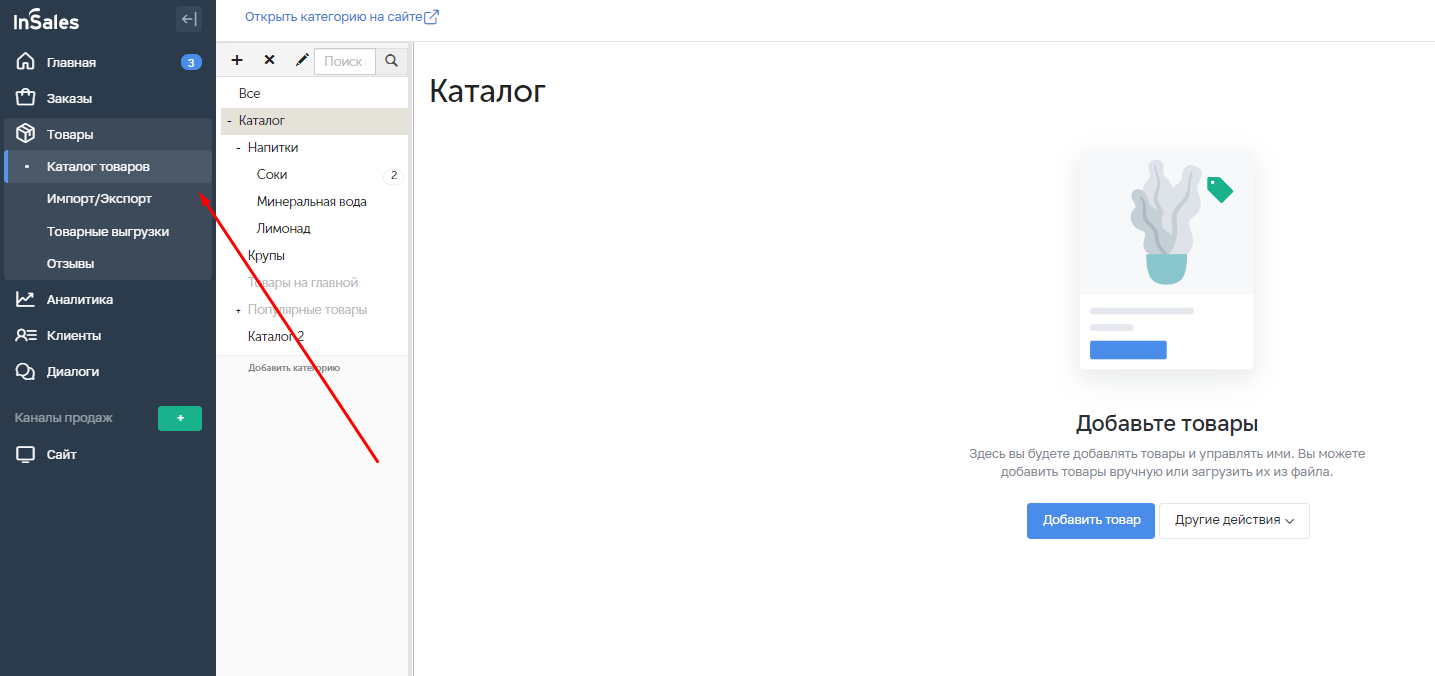
Оформление каталога с добавлением разделов и подразделов
- добавление товаров. После формирования структуры каталога можно выполнить загрузку товаров: выберите категорию или подкатегорию, нажмите на кнопку «Добавить товар». Предоставьте данные по позиции: корректное название, короткое (основные характеристики) и длинное (рекомендована SEO-оптимизация) описания, свойства (из списка или добавленные вручную) и учетные данные (штрих-код, артикул, цены, остатки, вес и другие), изображение и видео. В этом разделе можно скрыть или отобразить товар на витрине, обозначить его наличие на складе и установить скидки, если они нужны.
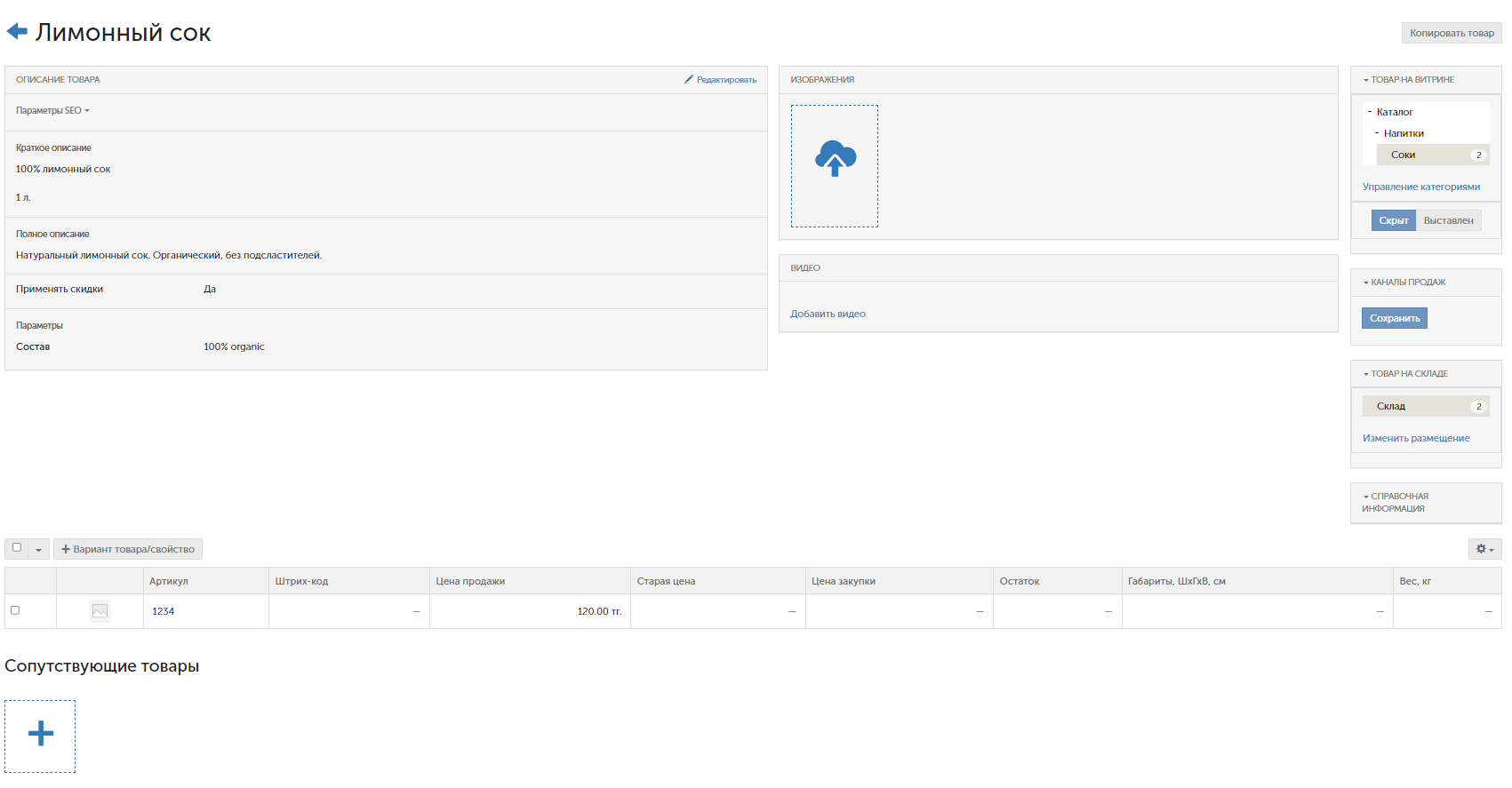
Форма для добавления товаров вручную
Наполняя карточки, уделите внимание SEO-параметрам: укажите title и description, воспользуйтесь функцией предпросмотра сниппета. В этом разделе можно скопировать товар (для продуктов с идентичными характеристиками), а также задать аналогичные и сопутствующие позиции. Характеристики вариативные, их можно корректировать под специфику продаваемых продуктов. Альтернатива – автоматическая массовая выгрузка из XLSX, XLS, CSV и YML.
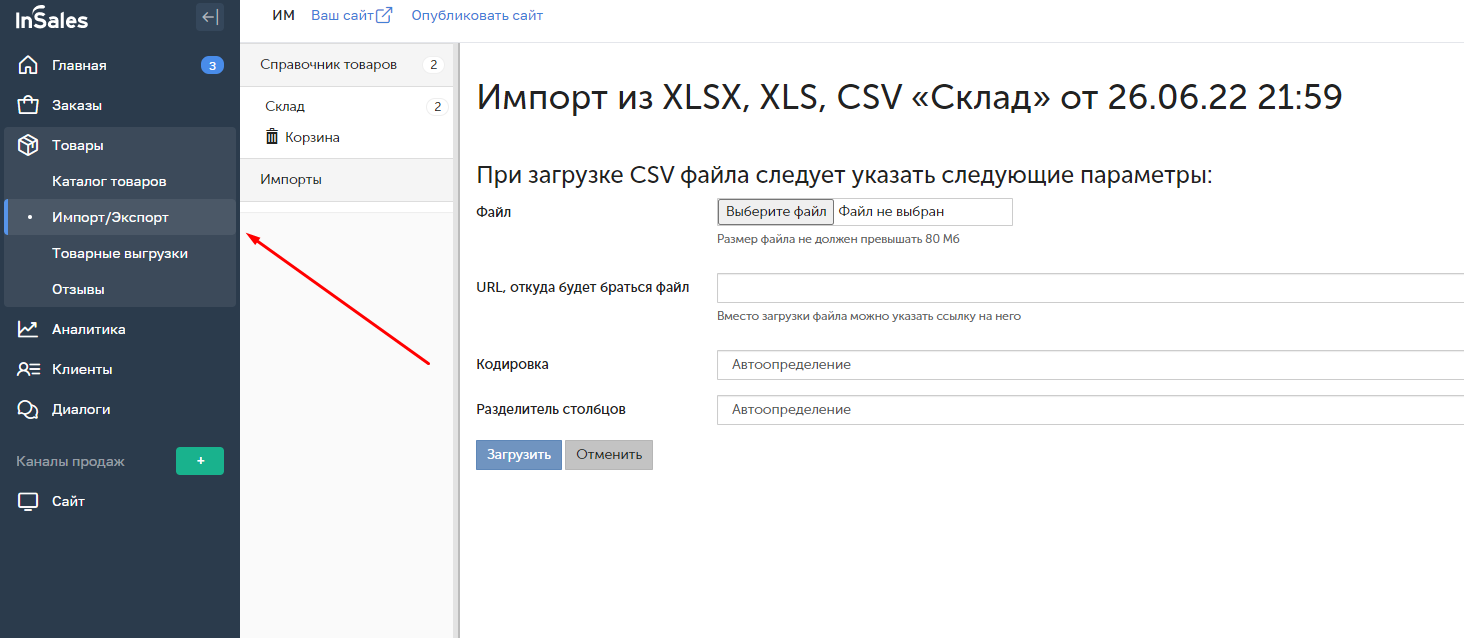
Импорт и экспорт находятся здесь
Настройка категорий и подкатегорий
Отдельно можно выполнить настройку категорий и подкатегорий, присваивая им уникальные идентификаторы (колесо-шестеренка → импровизированный гаечный ключ). Владелец магазина может задать следующие параметры:
- уникальное название категории, если ранее оно было введено неверно, и URL-адрес;
- место нахождения – «Каталог»;
- скрыть категорию или добавить товары из подкатегорий;
- настроить автоматическое добавление товаров, которые соответствуют конкретным критериям. Доступно не во всех тарифных планах;
- способ сортировки: может быть ручным, в алфавитном порядке, по датам, ценам, популярности и прочим характеристикам;
- основное и дополнительное описание, а также SEO-параметры с метатегами для улучшенного ранжирования в поисковых системах.
На финише блок стоит дополнить изображением, после чего изменения можно сохранить.
Настройка способов оплаты
Платформа позволяет подключать разные способы оплаты, соответствующие требованиям бизнеса:
- стандартные методы онлайн-оплаты: платежная система Woopkassa, Stripe Payments, PayPal Express Checkout, PayBox и QIWI.kz, другие;
- базовые способы: наличные или картой при получении, наложенный платеж, собственный метод оплаты;
- дополнительные варианты: выставление счета для юридических лиц, перевод на счет в казахстанском банке, внешний способы оплаты.
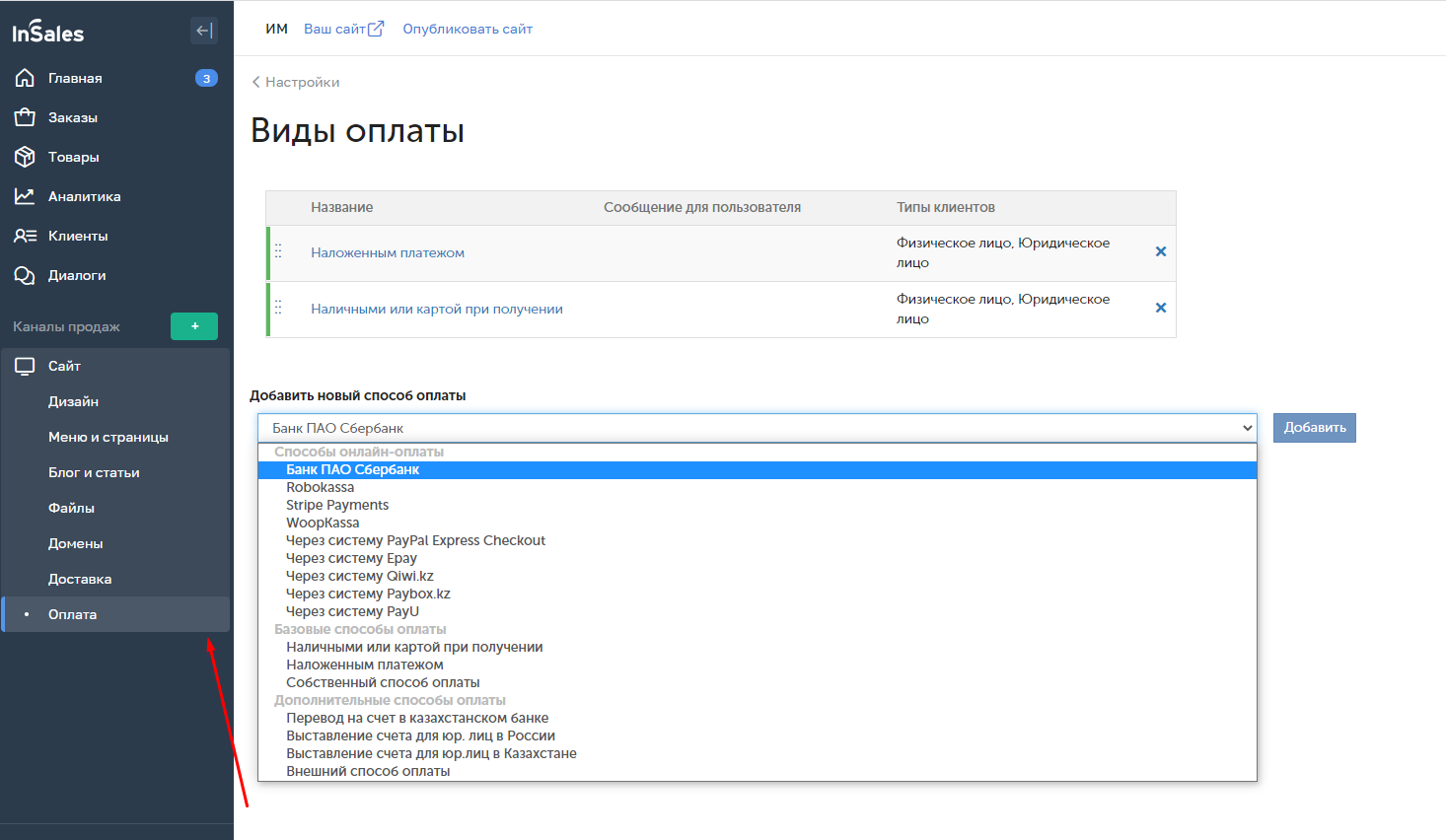
Доступные готовые способы оплаты
Некоторые способы требуют установки расширения, другие можно добавить вручную, для третьих понадобится указание точных реквизитов (актуально для переводов на счет в казахстанском банке, для Pybox.kz – ID магазина и секретный ключ). Выбирайте способы, которые вас интересуют, и корректно заполняйте все поля, следуя подсказкам сервиса. Не забывайте о наполнении поля с информацией для потенциальных клиентов: расскажите, как будет выполняться оплата, есть ли комиссия и другие нюансы. На финише настройте автоматическое перенаправление на оплату при условии успешного оформления заказа, уберите или установите ограничения по привязке к способам доставки.
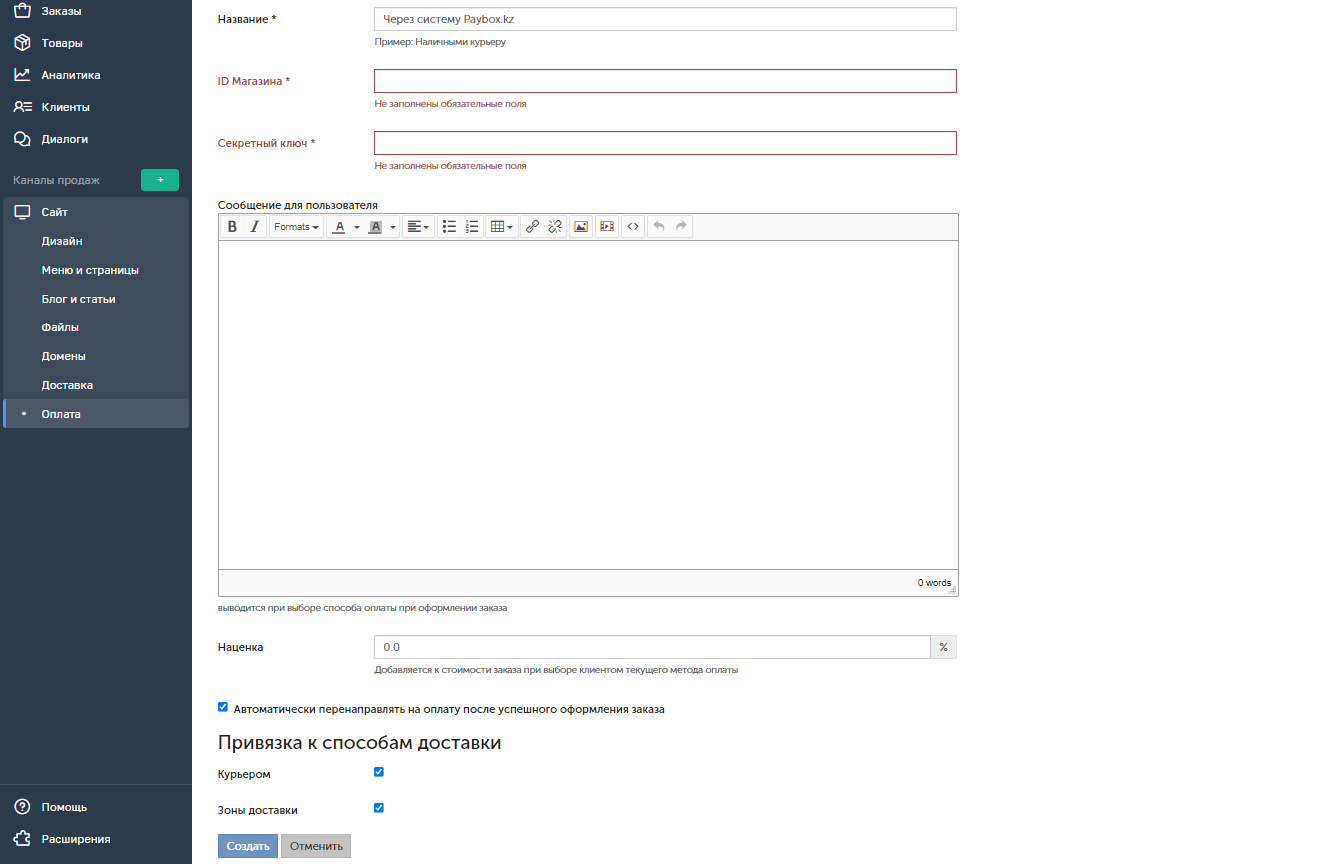
Карточка настройки оплаты в Paybox.kz
Настройка способов доставки
В платформе реализован большой выбор способов доставки, пользующихся популярностью у клиентов:
- встроенные: самовывоз, доставка в точки самовывоза и с фиксированной стоимостью, в зависимости от суммы и веса, другие;
- приложения курьерских служб (с предварительной установкой виджета): Казпочта, DPD, СДЭК, прочие.
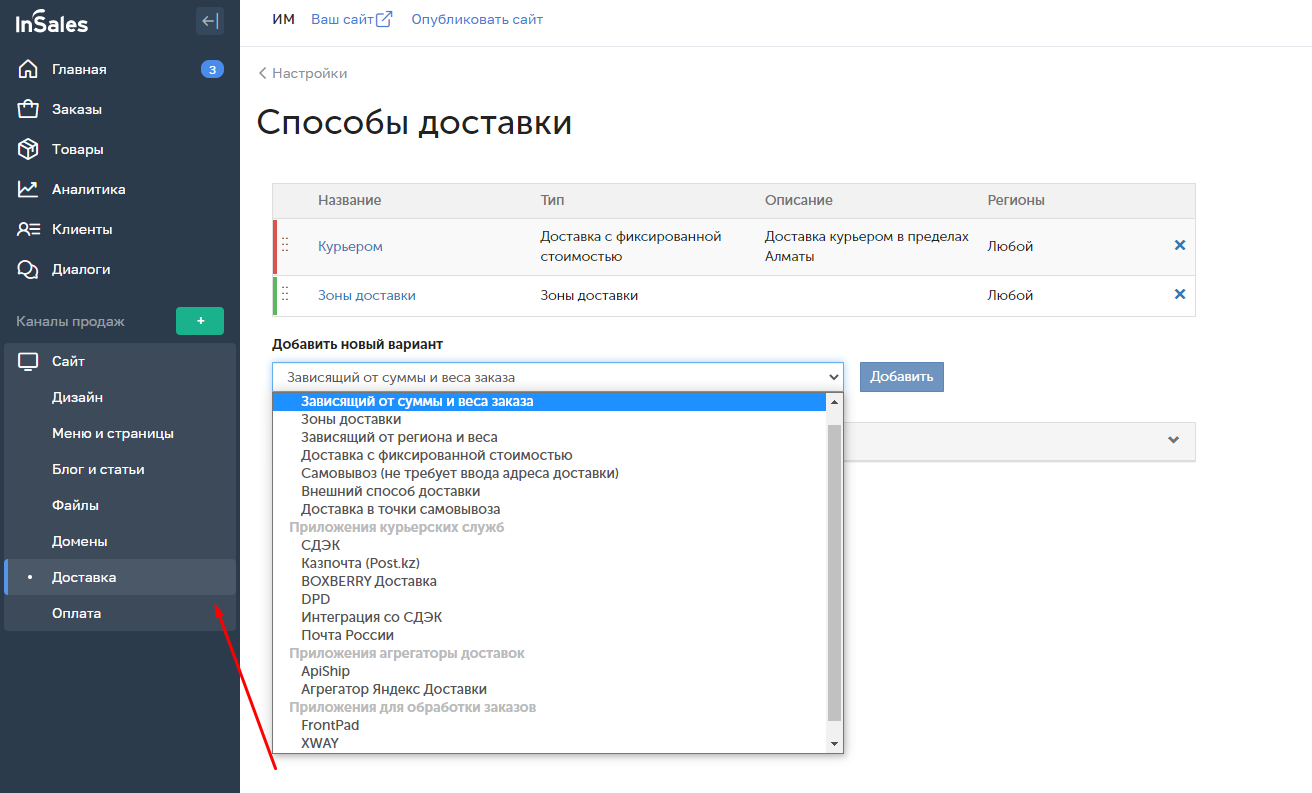
Популярные способы доставки
Доступны приложения агрегаторы доставок и для обработки заказов. В платных тарифах можно осуществить настройку расчета стоимости прямо в карточке товара, что окажет положительное влияние на конверсию. Для определения зон доставки рекомендуется прибегнуть к конструктору Яндекс.Карты:
- откройте сайт конструктора, укажите страну и город/города/районы;
- выберите инструмент «Многоугольник» (находится под строкой поиска), начните выделять необходимые квадраты;
- выделяйте и добавляйте районы, используйте разные оттенки заливки для обозначения квадратов и обязательно подписывайте их;
- сохраните результат, в блоке «Карта готова» нажмите «Экспорт», скачайте GEO JSON файл;
- откройте раздел с доставкой в inSales, потом – «Зоны доставки»: присвойте разделу название, добавьте описание и заполните другие поля, выгрузите GEO JSON файл с картой. Сохраните изменения, осуществите предпросмотр на сайте.
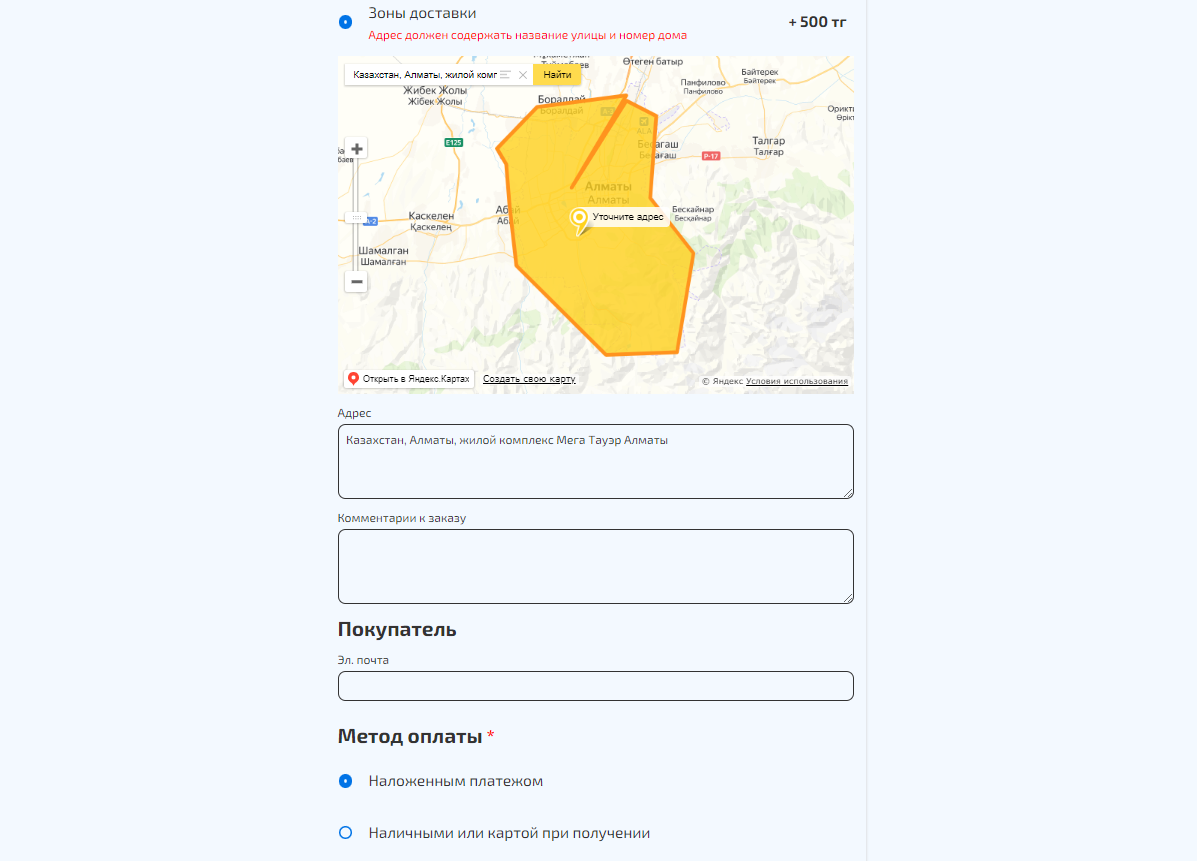
Так карта будет выглядеть в форме оформления заказа
Использование карты позволяет автоматизировать процесс оформления заказа для клиента. При настройке других разделов с доставкой нужно указать название, добавить описание способа, указать ценовые диапазоны (минимальная сумма заказа и ставки для бесплатной транспортировки), привязать методы оплаты: обозначить правила, действующие для определенных вариантов.
Дополнительные каналы продаж
Через платформу можно подключить популярные каналы продаж. Достаточно нажать на плюс около блока «Каналы продаж», после чего откроется список:
- маркетплейсы: Wildberries, «Озон, AliExpress, СберМегаМаркет;
- интеграция с социальными сетями.
Все работы выполняются в несколько кликов: нужно нажать на кнопку «Подключить», потом указать токен API (сгенерируйте в личном кабинете продавца на маркетплейсе), токен сервера статистики (для заказов FBO) и задать название, на финише сохраните изменения. Для осуществления интеграции с социальной сетью достаточно подключить аккаунт, указав логин и пароль. В разделе «Диалоги» можно подключить мессенджеры для коммуникации с клиентами, а также создать виджет чата.
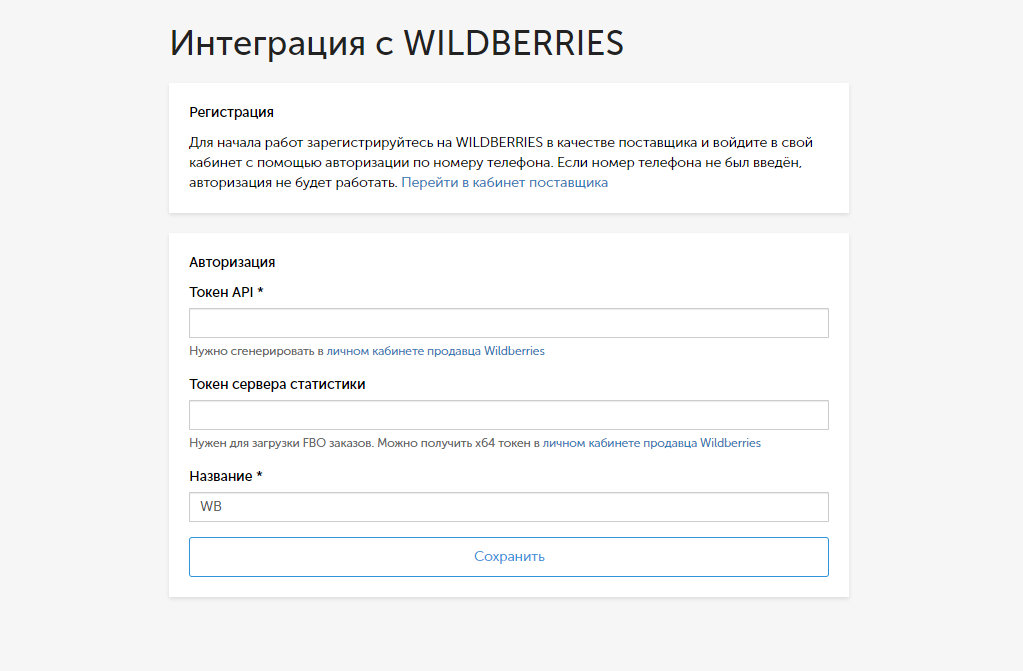
Форма для быстрой интеграции с маркетплейсом Wildberries
Доменное имя
На период создания интернет-магазин получает технический домен, прямо из административной панели его можно изменить:
- в вертикальном меню слева выберите «Сайт», потом – «Домены»;
- в открывшемся окне можно добавить свой домен, если его нет – купить новый;
- нажмите на кнопку «Подобрать домен», укажите ключевые слова, ассоциирующиеся с вашим бизнесом;
- появится список с ценами и характеристиками, найдите подходящий вариант и внесите оплату.
Рекомендуется сразу подключить SSL-сертификат, что важно и для поисковых систем, и для безопасности данных пользователей: функция станет доступна после оплаты домена. Процедуру можно пройти после официального подтверждения аккаунта, для чего нужно указать полное имя и статус (физическое или юридическое лицо, индивидуальный предприниматель), а также адрес с индексом.
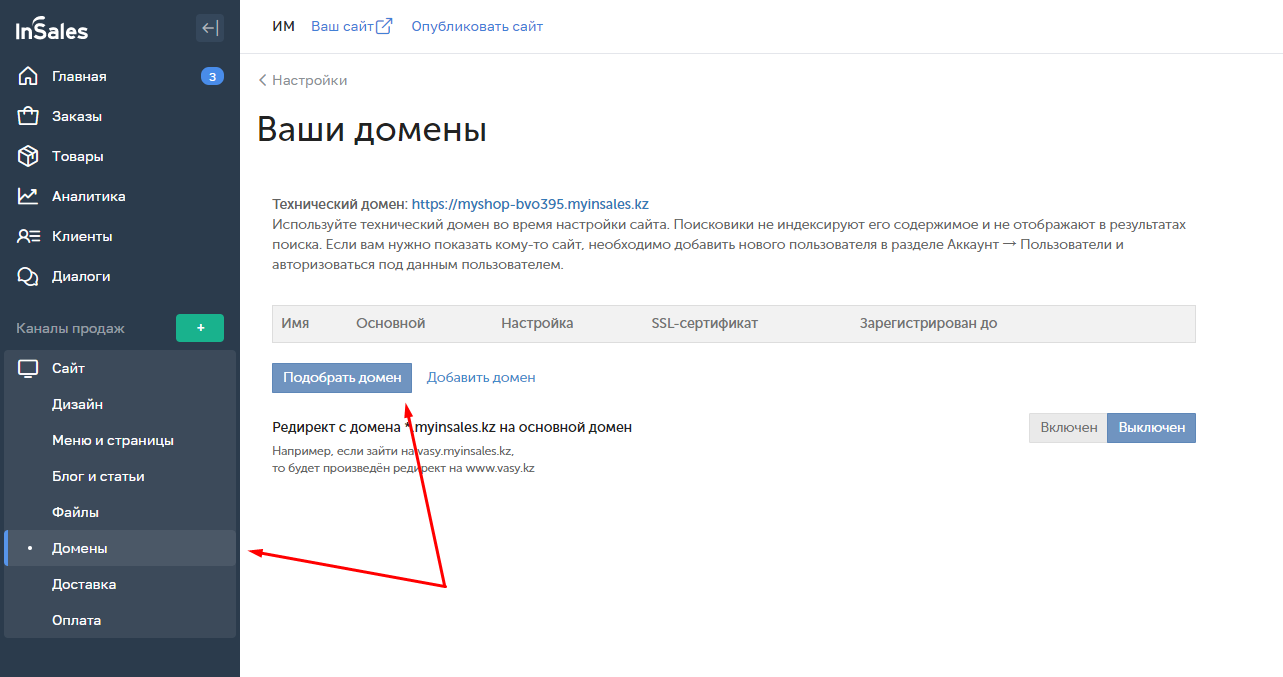
Этапы выбора домена для нового интернет-магазина
В заключение
Платформа inSales для создания интернет-магазина отличается гибкими настройкам: каждый элемент можно адаптировать под нужды своего бизнеса. Во время оформления интернет-магазина будут доступны пошаговые инструкции, в случае возникновения проблем можно обратиться в техническую поддержку. Готовый сайт нужно добавить в Google Search Console и Яндекс.Вебмастер, а также подключить счетчик метрики, чтобы эффективно контролировать трафик. Средний срок создания занимает до 5-6 часов для компаний с большим количеством товаров.